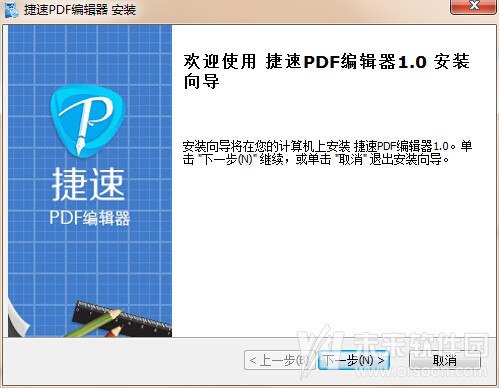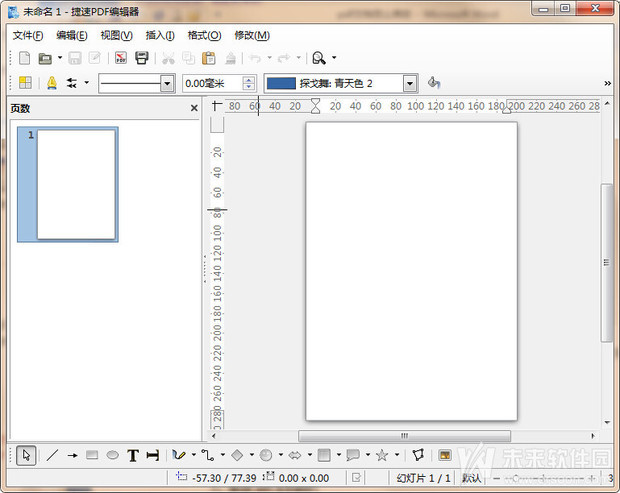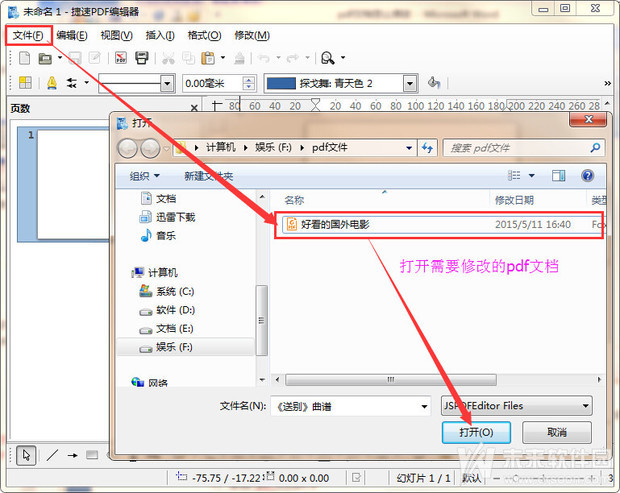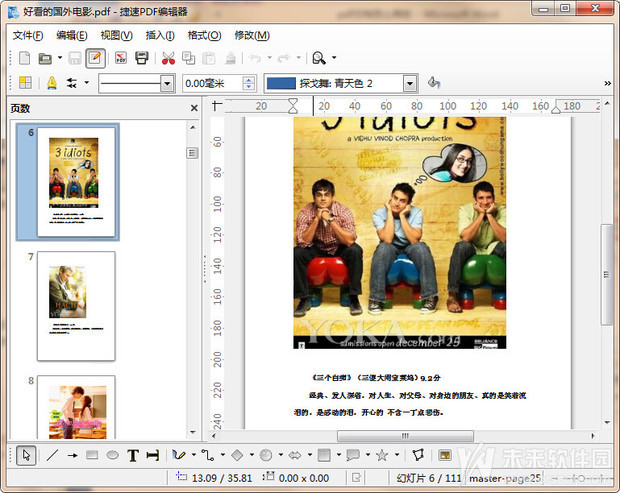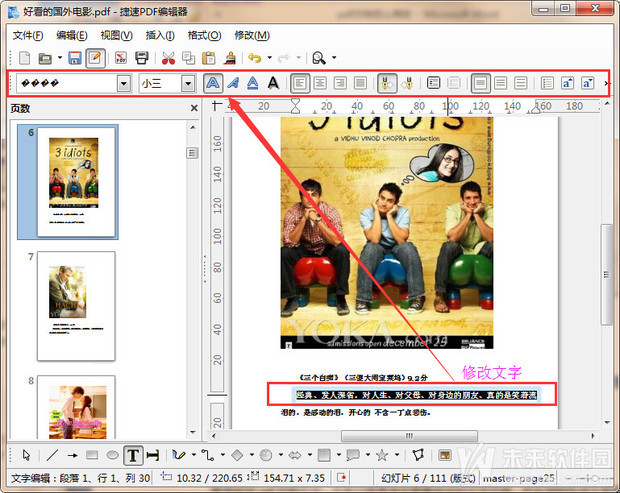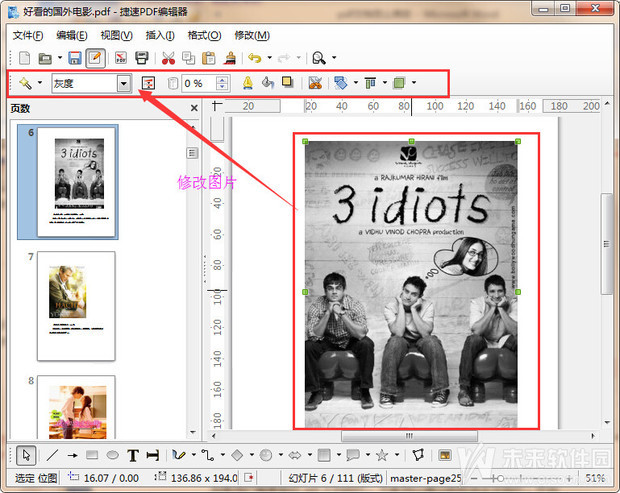3D模型
- 3D模型
- SU模型
- 材质
- 贴图
- CAD图纸
- 灵感图
- 全球案例
- 效果图
- 方案文本
- PS免抠
3D模型
SU模型
材质
贴图
CAD图纸
灵感图
全球案例
效果图
方案文本
PS免抠
猜你想搜
最近搜索
热门搜索
现在在电脑上阅读PDF文件相当的简单,但是如果用户想修改其中的内容,那可就相当麻烦了。就比如我们现在使用的一些PDF阅读器吧,只允许用户在PDF文件上添加一些备注,但是如果想修改其中的文字或者图片,那就没办法了。所以,我们要想修改PDF文档,就得安装一款专业的PDF编辑器,可是,哪款PDF编辑器好呢?
要想修改PDF文档,首先用户需要在电脑上下载安装捷速PDF编辑器,安装的过程非常简单,这里就不做过多介绍了。
捷速PDF编辑器安装好之后,大家就可以双击打开该软件,然后可以看到如下软件主界面:
捷速PDF编辑器打开后,点击软件左上方的“文件”——“打开”,在打开的窗口中找到需要修改的PDF文档,然后添加到软件中即可。
1、修改PDF文档文字
要想修改PDF文档文字,大家只需要选定需要修改的文字页面,然后用鼠标选定需要修改的文字,文字内容选定之后,大家就可以进行修改了。大家可以看见软件上方有一排一系列按钮,大家可以通过这些按钮对文字内容进行修改。
2、修改PDF文档图片
如果用户需要修改PDF文档图片,大家可以通过鼠标选定该图片,然后就可以看到软件上出现了图片修改的一些属性按钮,大家可以通过这些按钮对图片样式进行修改。比如这里我们将图形模式改成了“灰度”。
PDF文档修改完成后,大家直接将其保存就可以了,完成以上步骤,PDF文档怎么修改问题就解决了,是不是相当简单啊!捷速PDF编辑器的功能非常多,需要用户自行挖掘,现在各大软件网站都有相应的下载资源,大家可以去下载安装尝试一下。